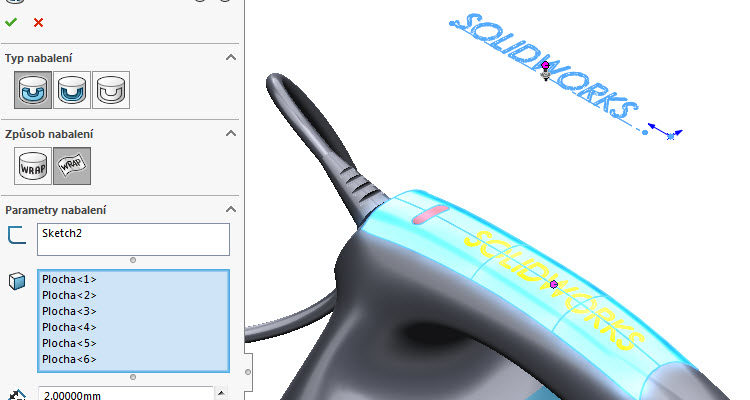
Prvek Nabalit doznal v aktuální verzi SOLIDWORKSu 2017 vylepšení. Nástroj umožňuje vytvořit geometrii na libovolně tvarované ploše (nebo plochách) a nabalí geometrii skici na všechny typy ploch.
V předchozích verzích SOLIDWORKSu bylo možné nabalit geometrii pouze na válcovou nebo kuželovou plochu z jednoho těla. Novinkou je možnost použít prvek Nabalit na více ploch libovolného geometrického tvaru.
Nabalení geometrie lze použít dvěma způsoby – a takto se volí i v PropertyManageru prvku Nabalit:
- Analyticky – metoda se chová jako v předchozích verzích; skicu lze nabalit okolo válce nebo kužele,
- Povrch splajnu – nabalí skicu na libovolnou plochu nebo plochy; metoda nepodporuje nabalení okolo modelu.
Optimalizací prošel i správce nastavení PropertyManager. Ten obsahuje chronologicky uspořádanou volbu tlačítek, čímž se rozlišily dostupné metody nabalení.
Tip: Vyzkoušejte si příkaz Nabalit na modelu žehličky. Díl iron.SLDPRT najdete v adresáři C:\Users\Public\Documents\SOLIDWORKS\SOLIDWORKS 2017\whatsnew\parts (pozn.: písmeno jednotky se může lišit podle toho, na kterém z disků máte nainstalovaný SOLIDWORKS).
Postup nabalení geometrie na libovolnou plochu
Otevřete si soubor iron.SLDPRT ze složky C:\Users\Public\Documents\SOLIDWORKS\SOLIDWORKS 2017\whatsnew\parts.
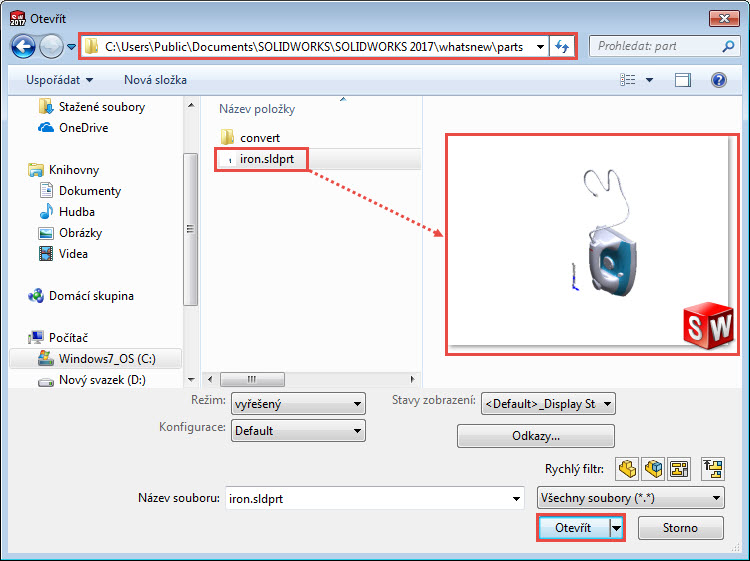
Po načtení souboru se zobrazí hlášení s výzvou, zda chcete rozpoznat prvky. Pokračujte tlačítkem Ne.

Vyberte příkaz Nabalit z nabídky Vložit → Prvky.
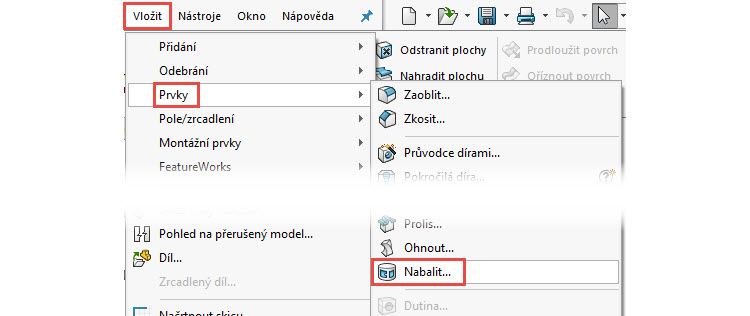
V grafické ploše vyberte jedinou zobrazenou skicu Sketch2.
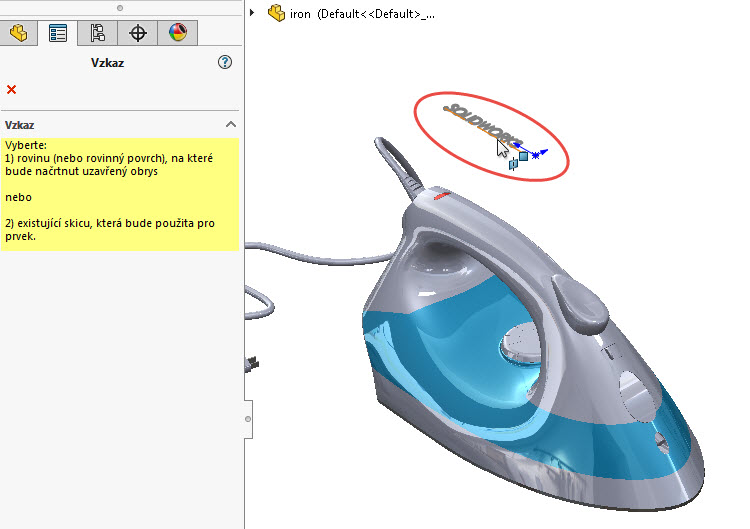
V PropertyManageru Nabalit1, v částech Typ nabalení a Způsob nabalení vyberte:
- typ nabalení Vyrazit (1),
- metodu nabalení Povrch splajnu (2).
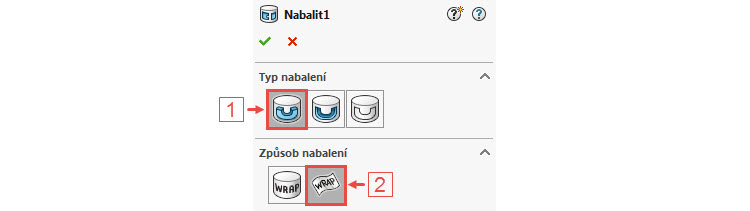
V PropertyManageru Nabalit1, v části Parametry nabalení:
- vyberte do pole Plocha pro nabalení skici šest ploch na rukojeti žehličky (1),
- nastavte tloušťku 2 mm (2).
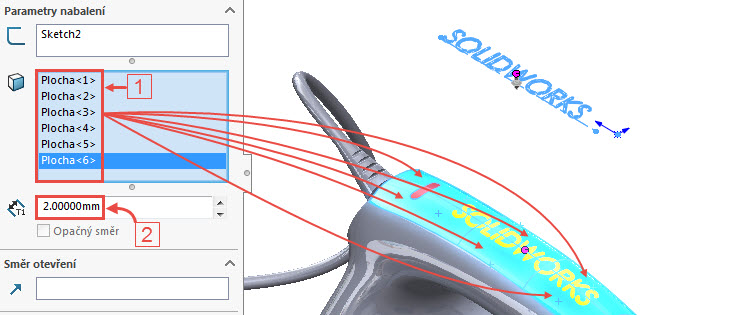
Tip: Všimněte si v grafickém náhledu tečky v místě, kde nabalení skici začíná na vybrané ploše (nebo vybraných plochách). Ta v předchozích verzích SOLIDWORKSu chyběla.
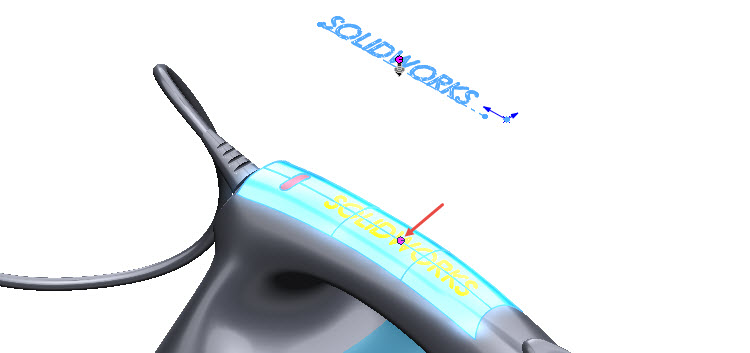
Zkontrolujte náhled a dokončete příkaz potvrzovacím tlačítkem.
Nabalená geometrie skici je od vybraných ploch vysunutá do konstantní vzdálenosti 2 mm.
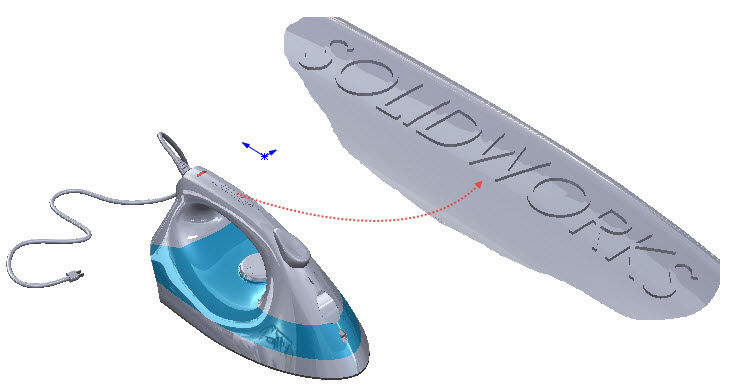
Libovolně změňte vzhled (barvu) prvku Nabalit1 nebo přidejte nálepku.


Vyzkoušejte si změnit stínovaný režim zobrazení na stínovaný s hranami prostřednictvím panelu Průhledné zobrazení → Stínované s hranami.

Při stínovaném režimu s viditelnými hranami uvidíte spojité hrany ploch, na kterých je nabalená geometrie skici.




Komentáře k článku (0)
Přidávat komentáře k článku mohou pouze přihlášení uživatelé.
Chcete-li okomentovat tento článek, přihlaste se nebo se zaregistrujte.